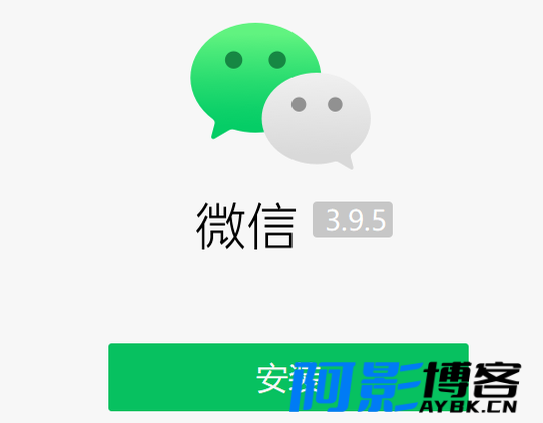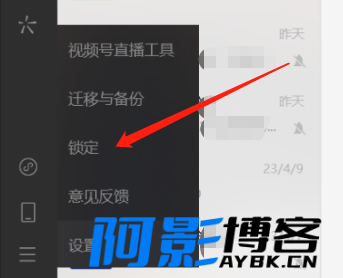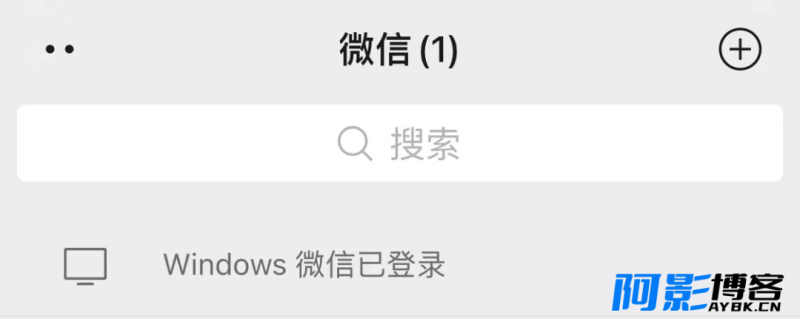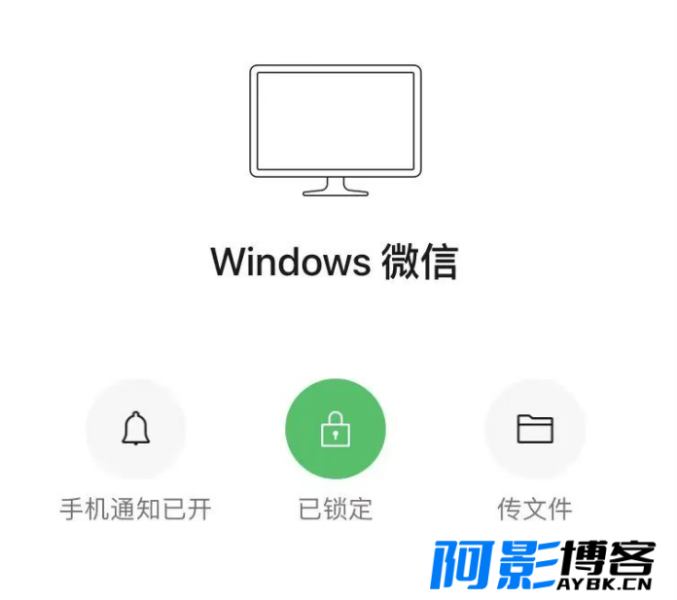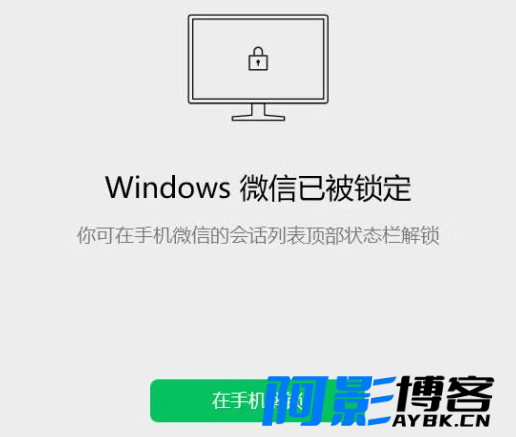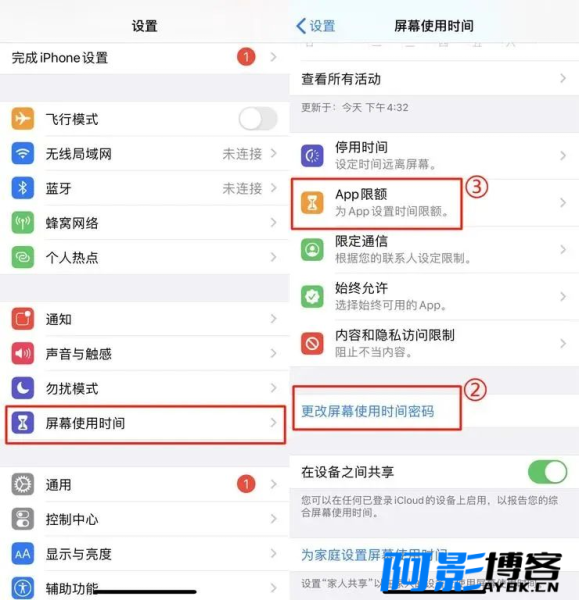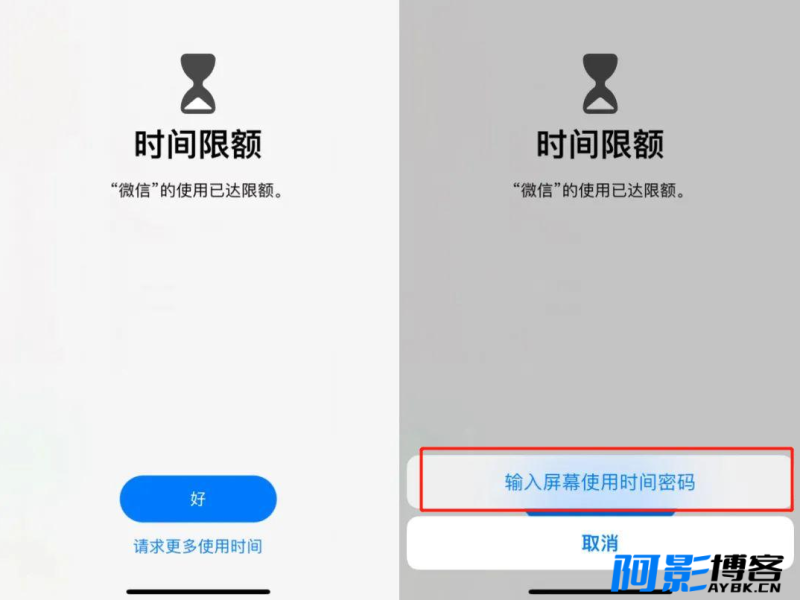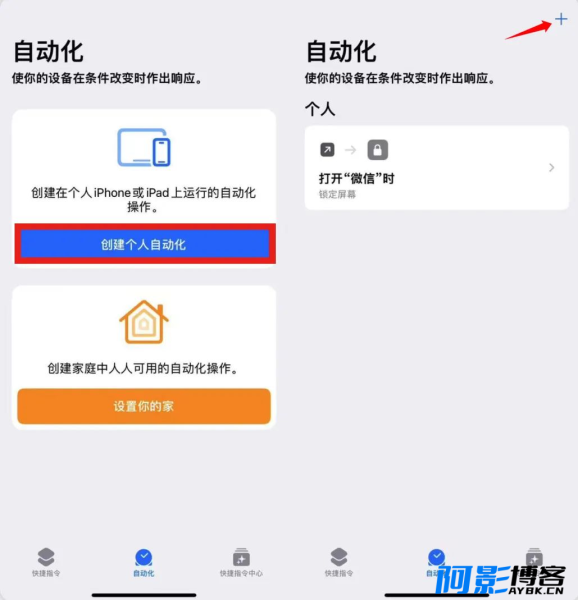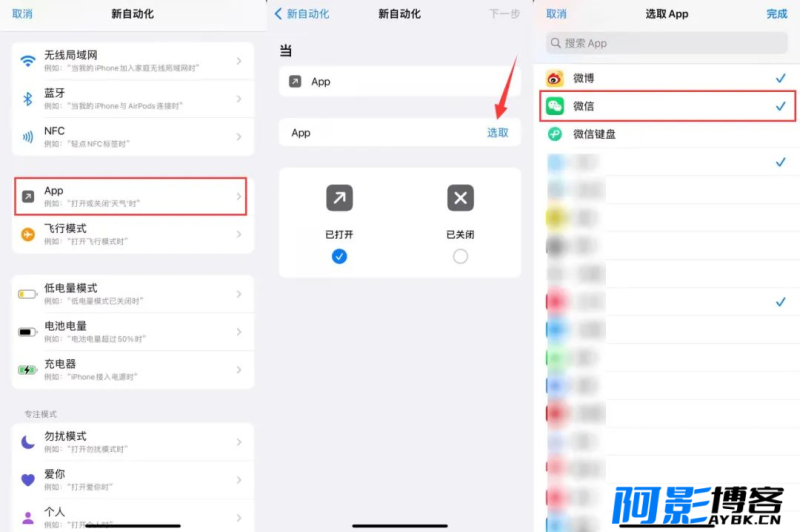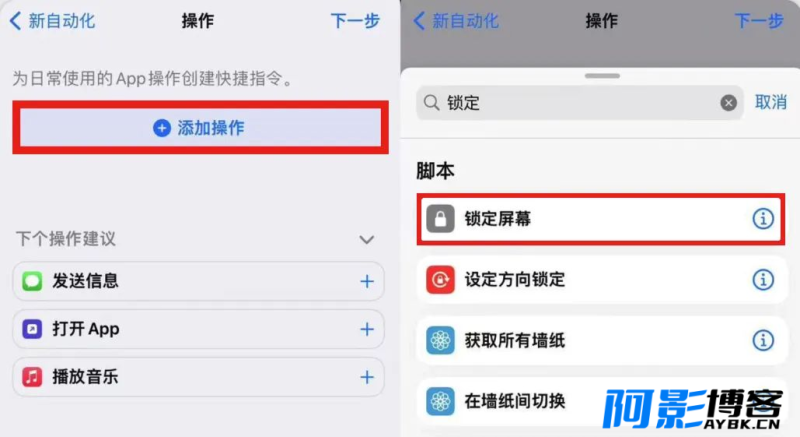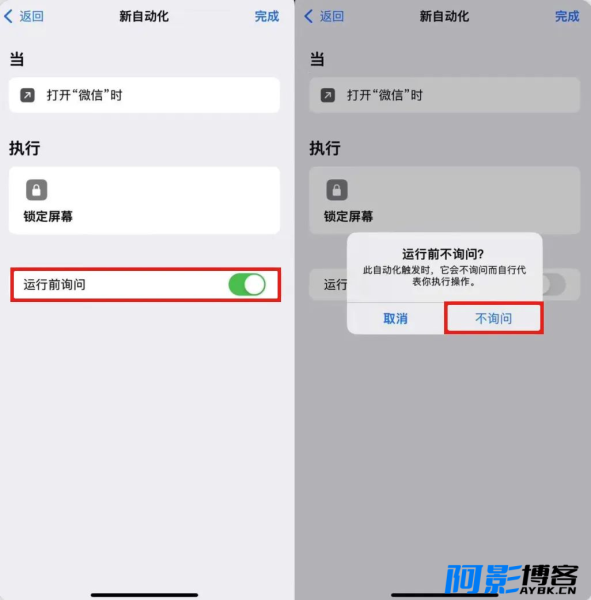前段时间,Windows 端微信推出 3.9.5 内测版,此次带来了锁定功能。
简单来说,这个锁定功能,就是可以通过手机端微信的操作,给你同一个账号下的PC端微信进行上锁,PC端的微信被锁定之后,不能进行任何操作,界面会显示“Windows微信已被锁定”。
操作很简单,点击电脑端微信左下角的“三”图标,选中锁定按钮:
也可以在手机端微信顶部的已登录设备中进行设置:
也就是说,今后我们不在电脑旁也可以用手机锁定电脑端微信了!无需退出登录再扫码。设置后电脑端微信会显示已被锁定,将无法正常访问,也不会显示任何通知消息,除非解锁。
若想解锁,必须通过手机操作。可以在电脑上发出解锁申请,之后在手机弹出的界面中按要求进行解锁。也可以在手机端微信顶部的状态栏中取消“已锁定”状态。
这个功能对于经常使用微信办公的打工人来说很实用,信息安全得到极大提升,当你不在工位的时候就可以锁定微信,将不适合外人看到的私密性内容隐藏起来。就算是将自己的电脑借给他人使用,也无需担心自己微信里的聊天记录被偷看了。
其实早在 2021 年,Mac 版微信就已上线锁定功能,Windows 端虽说姗姗来迟,也算是补齐了相关用户的需求。
此外,身处信息化时代,手机里藏着我们太多的个人信息,出于保护个人隐私及财产安全,很有必要给应用上一层锁以免发生意外。
安卓手机基本都自带应用上锁的功能,只需打开设置搜索“应用锁”,然后在相关列表中勾选相应APP就行。
但iOS用户此前只能通过“设置”中的“屏幕使用时间”功能,实现给APP上锁的目的。
但这样的效果远不如应用锁。
好在,苹果在上月发布的 iOS16.4 正式版系统中,对快捷指令进行了优化,新增一个“锁屏”指令,如此我们就可以实现对包括微信在内的应用上锁。
通过此功能,在打开某个App时就会自动锁定屏幕,之后想要启动该APP,需要验证 Face ID 或者输入密码进行验证才能解锁。具体操作方法如下:
首先,打开快捷指令App,在底部的“自动化”一栏点击“创建个人自动化”。
PS:如果此前已经预设过自动化方案,则需要点击右上角的“+”创建新的自动化。
接着在“新自动化”页面中点击“App”选项,然后选择需要使用应用锁的App,并点击右方的“选取”。以微信为例,在列表中找到“微信”并添加,选择好以后点击右上角的“下一步”。
如果你想要对其他APP上锁,在这一步可以选取多个相应的APP。
然后,在操作界面点击“添加操作”,在搜索框中输入并选中“锁定屏幕”脚本,接着点击右上角的“下一步”即可。
最后,只需将页面下方的“运行前询问”按钮关闭,并点击“完成”,即可完成对微信等应用的上锁设置。
设置完成之后,每当打开微信时,iPhone就会自动锁屏。
这个方法虽然不是真正意义上的应用锁,但也达到了相同效果,并且无需安装任何第三方软件。如果想要将这个“应用锁”删除,可以进入快捷指令设置中,将“启用此自动化”开关关闭即可。在iOS系统加入真正的应用锁功能前,不妨试着这个办法来为自己的iPhone增加隐私和安全防护。
需要注意的是,想使用该功能需要将iPhone升级到 iOS 16.4 或更高版本。
更多推荐内容
- 一定小心 手机的隐形软件!!! 9 天前
- 知名黑客组织付费传播恶意软件,第三方安装服务盛行 14 天前
- iOS 19会将现有的 Apple 智能功能扩展到更多 Apple 应用 14 天前
- 四款 iPhone 17 机型都将配备苹果设计的 Wi-Fi 7 芯片 14 天前
- 一个复杂的网络钓鱼活动 最近开始针对 Mac 用户 14 天前
- iOS 18.4 中值得关注的新特性 14 天前
- 央视曝光20元克隆网站黑幕 建站行业即将大清洗 5 个月前
- 中国移动刚刚宣布:11月起不限量套餐全面退场,电信联通步其后尘 7 个月前
- Apple提议将SSL证书有效期缩短为45天 7 个月前
- 汇旺拒绝为部分非法交易担保后,地址资金威胁降低了吗? 8 个月前

文章采用: 《署名-非商业性使用-相同方式共享 4.0 国际 (CC BY-NC-SA 4.0)》许可协议授权。
版权声明:本站资源来自互联网收集,仅供用于学习和交流,请勿用于商业用途。如有侵权、不妥之处,请联系客服并出示版权证明以便删除!